台式电脑没有蓝牙功能,是否也能像笔记本电脑一样连接蓝牙耳机使用呢?答案当然是肯定的,事实上你只需要配一个小小的蓝牙适配器即可解决问题。

通过网购一个USB式接口、即插即用的蓝牙适配器即可扩展实现蓝牙功能,比如像小编这样在某宝上面花几块钱包邮购买的一个蓝牙适配器,插在台式电脑任一USB接口上,安装好驱动即可使用。

将购买的蓝牙适配器插在台式电脑上面,根据蓝牙适配器使用说明书(如果没有说明书可以向售卖商家索取),下载并安装好驱动。

蓝牙适配器安装好驱动后,就可以前往添加连接蓝牙设备了。
在任务栏上面右键蓝牙适配图标,弹出菜单单击“添加设备”。
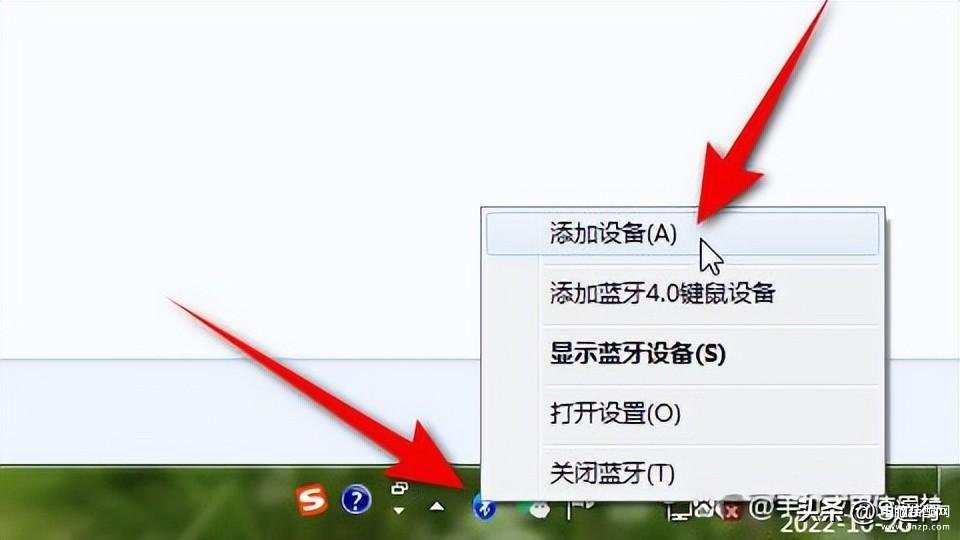
将需要连接的蓝牙设备置于可连接状态,通过单击“搜索设备”即可搜索找到该蓝牙设备,点选需要连接的设备,单击“下一步”。
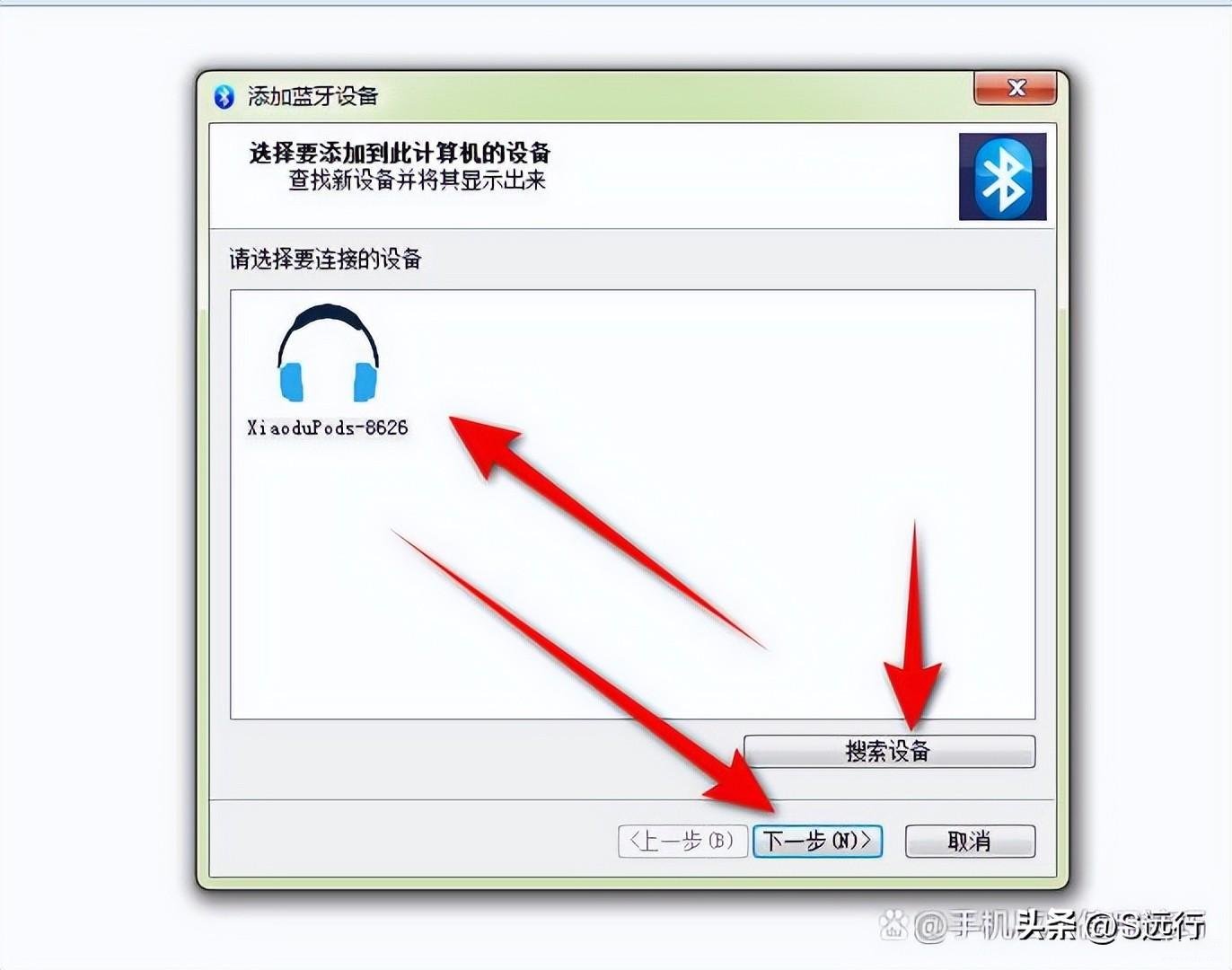
如果蓝牙设备配对成功,则会直接跳出连接界面,供选择连接,比如小编这里的小度智能耳机已显示配对成功,此时单击“连接”蓝牙高质量音频功能即可连接使用。
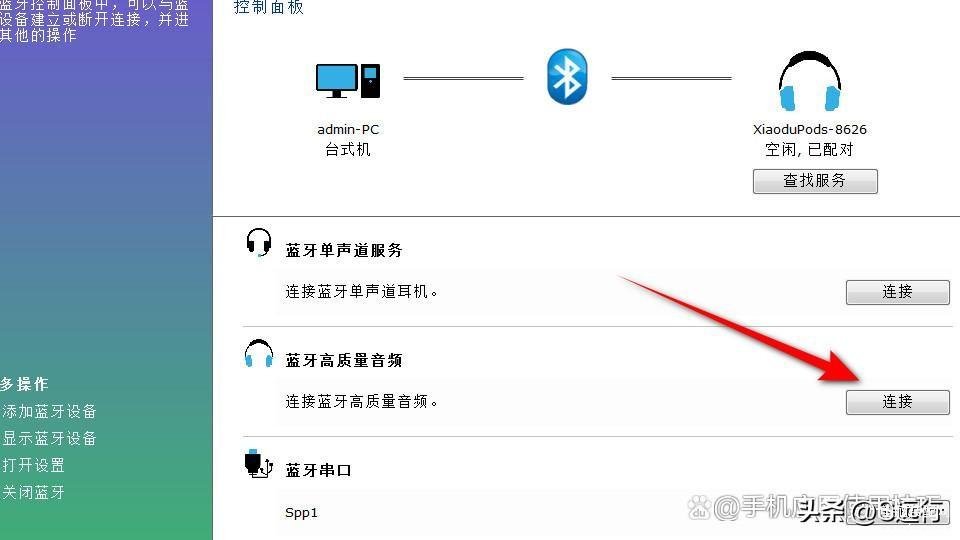
不同的蓝牙适配器可能操作略有不同,可自行根据使用说明连接,也可以直接联系商家获取售后帮助服务完成连接。








